本帖最后由 oiuy 于 2014-5-28 10:28 编辑
MRTG(Multi Router Traffic Grapher)是一个监控网络链路流量负载的工具软件,通过snmp协议得到设备的流量信息,并将流量负载以包含PNG格式的图形的HTML 文档方式显示给用户,以非常直观的形式显示流量负载.
我的坏境为MRTG ip192.168.137.129 被监控客户机 ip192.168.137.130
需要使用的软件:
ActivePerl 下载地址 金山快盘附件:http://www.kuaipan.cn/file/id_46 ... htm?f=www.yunvn.com]ActivePerl-5.8.8.822-MSWin32-x86-280952.msi
MRTG 下载地址 http://oss.oetiker.ch/mrtg/pub/ 我用的是mrtg-2.15.2 版本
Windows服务安装工具:INSTSRV.exe和SRVANY.exe 这2个包直接百度名字就出来了
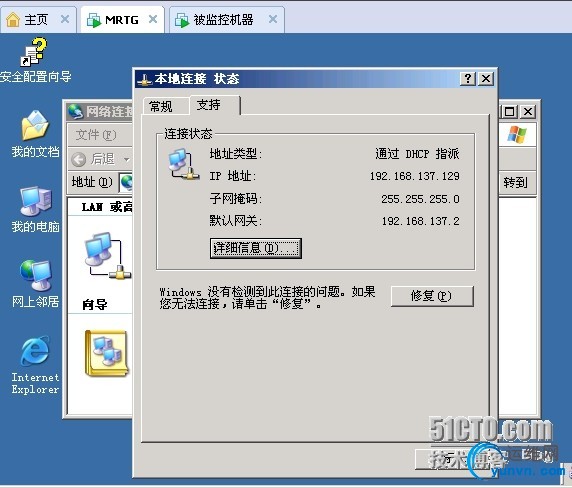

首先在MRTG 安装iis 此步骤省略 一定先装iis 我吃过亏 不会的百度一下 在被监控计算机上安装SNMP具体步骤如下
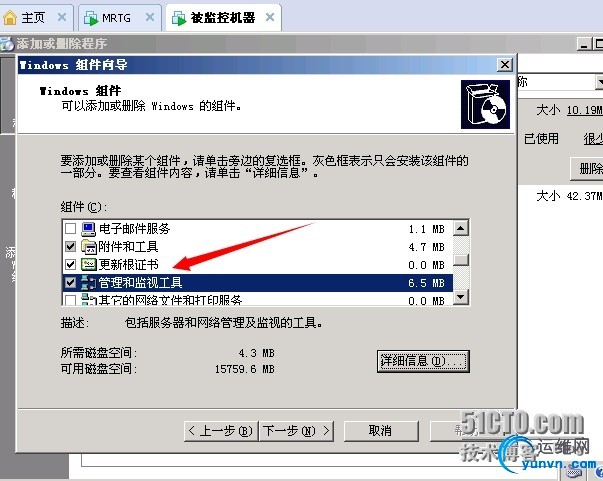
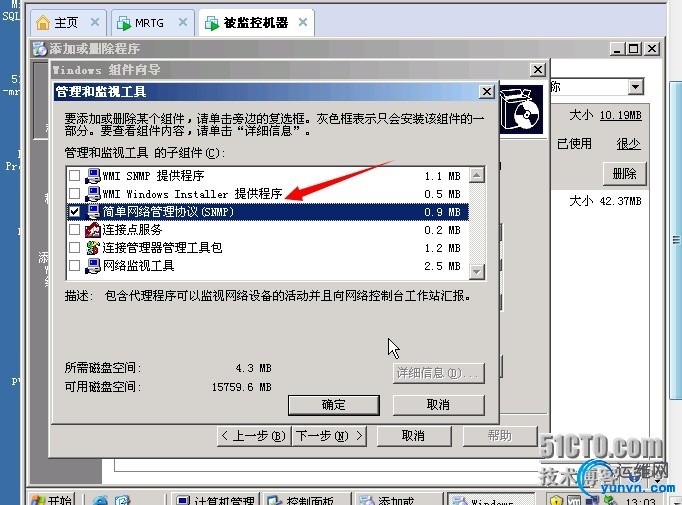
设置snmp的团体名字 和接收包的机子 试验环境我选的是任何
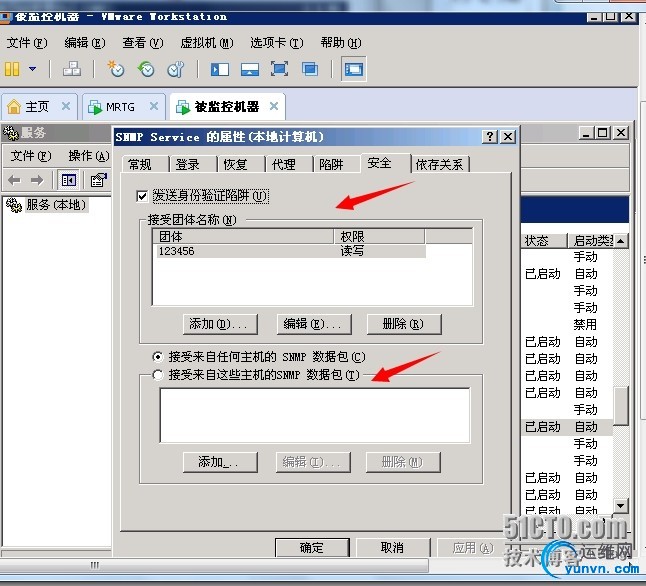
下载完ActivePerl 后 默认点下一步我这里就安装在E盘下了
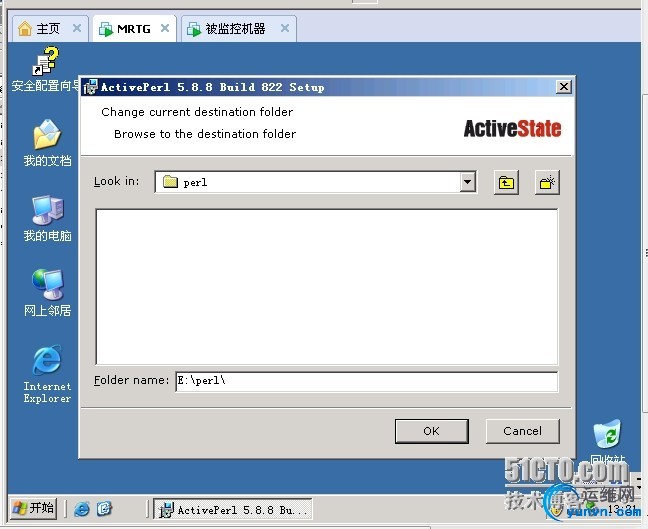
我的电脑右键单击——管理——服务和应用程序——Internet信息服务管理(IIS)——网站右键单击——属性——主目录——配置,调出下图,查看有没有.pl,.plx扩展名,如果有就说明perl安装成功了
下载完MRTG后解压到c:盘下
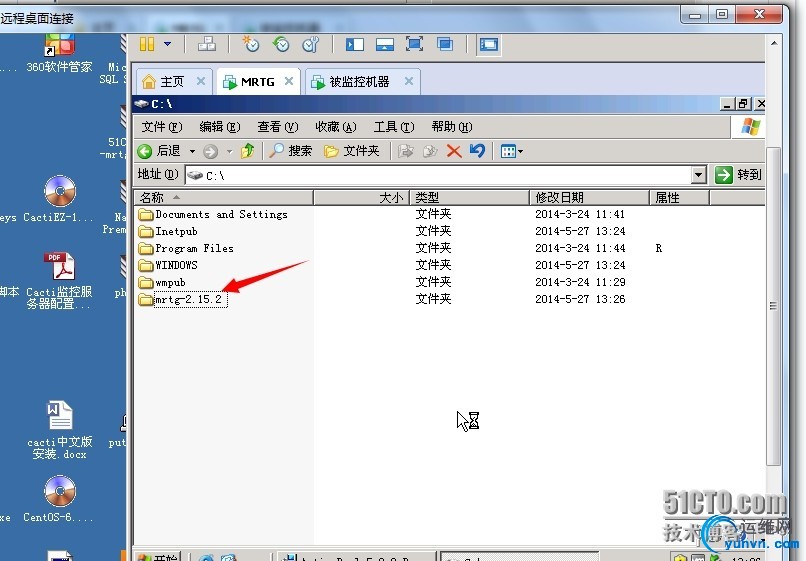
在mrtg主机的cmd命令行 输入cd c:\mrt\bin 然后输入
perl cfgmaker 123456@192.168.137.130 --global "WorkDir: C:\wwwmrtg" --output mrtg.cfg
123456是SNMP的通信密码 192.168.137.130 是被监控的主机 生成的文件默认路径为c:\mrtg\bin
打开mrtg.cfg文件添加
RunAsDaemon:yes
interval:5 每5分钟自动统计一次
Language:chinese 选择语言,中文简体可以选择gb、cn、chinese、gb2312
安装完毕的检查方法: C:\mrtg\bin>perl mrtg mrtg.cfg
如果出现以下语句就表明mrtg工作正常:
Daemoning mrtg…
Do not close this window,or mrtg will die
就是告诉你不要关闭这个窗口,否则mrtg就无法工作.
添加服务MRTG为一项随机启动服务 将Instsrv.exe和srvany.exe放到C:\mrtg\bin目录(为了方便起见),执行如下命令:instsrv MRTG C:\mrtg\bin\srvany.exe
HKEY_LOCAL_MACHINE\SYSTEM\CurrentControlSet\Services\MRTG\为其新建一个名为parameters的项
在该项下添加以下键值(字符串)
Application 值为: E:\perl\bin\perl.exe(perl的安装目录)
AppDirectory 值为: C:\mrtg\bin
AppParameters 值为: C:\mrtg\bin\mrtg.cfg
添加完以后就可以把MRTG服务启动了。
启动方法:在控制面板\管理工具\服务中,找到MRTG服务,启用服务,MRTG即可全天监视指定设备的网络信息了
建立MRTG统计网页(使用indexmaker)
perl indexmaker mrtg.cfg >C:\wwwmrtg\index.htm
然后就可以放访问了
|